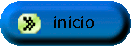ubuntu parecido a windows con estos consejos
Página 1 de 1.
 ubuntu parecido a windows con estos consejos
ubuntu parecido a windows con estos consejos
Bueno empezemos diciendo que estoi encontra de todo lo que tenga que ver con el so del demonio pero si con esto os puedo llegar a combencer de que ubuntu es mejor merecera la pena vamos a ello.
Lo primero son los bordes ventanas y cambiar el fondo de escritorio
http://www.gnome-look.org/content/download.php?content=41090&id=1
Una vez que lo descargueis, descomprimirlo y os aparecera una carpeta con 4 archivos mas, ahora ir a sistema–>preferencias–>tema y arrastrar a esa ventana los 4 temas uno a uno, en la pestaña borde de la ventana apareceran, seleccionar el que mas os guste y listo.
Tambien podeis descargar este otro: (tan solo ahi que arrastrar el archivo descargado en la ventana de los temas)
http://www.gnome-look.org/content/download.php?content=42697&id=1
Ahora viene quizas la parte mas importante, unos iconos guapos, yo recomiendo estos:
http://www.gnome-look.org/content/download.php?content=56625&id=1
Se instalan igual que un tema, y podeis seleccionarlos en la pestaña de iconos.
haora quizas le bamos a dar un toque a nuestro firefox para ello vamos a este link y darle a instalar ahora, el tema lo podreis seleccionar en herramientas–>complementos–>tema
https://addons.mozilla.org/es-ES/firefox/addon/4129
Si estais usando beryl+emerald, no estaria de mas configurarlo para que se comporte como el vista. Para ello primero descargaros este tema de emerald:
http://www.gnome-look.org/content/download.php?content=42875&id=2
Para instalarlo: clic derecho sobre el icono del diamante de beryl–>gestor de temas emerald. Y ahi pulsais sobre un boton llamado “import…” seleccionar el archivo que os habeis bajado y le dais a abrir, ahora aparecera en la lista y se podra seleccionar.
GDM Theme
Personalmente este me gusta mucho y ademas creo que encaja con la tematica:
http://www.gnome-look.org/content/download.php?content=31421&id=1
Supongo que sabreis como instalarlo pero por si acaso lo explicare. Nos vamos a sistema-->administracion-->ventana de entrada. Ponemos nuestra password y nos vamos a la ficha "local" Ahi arrastramos el archivo que nos hemos bajado o bien pulsamos sobre "añadir..." y lo seleccionamos. Una vez instalado aparecera en la lista y lo podremos seleccionar. La proxima vez que cerremos sesion nos aparecera.
Splash Screen
He encontrado solo este splash:
http://www.gnome-look.org/CONTENT/content-files/54958-ubuntu-vista.png
Ahora hay que bajarlo a una carpeta de vuestro disco duro y mantenerlo ahi. Para cambiarlo necesitaremos instalar un paquete, nos vamos a una terminal y tecleamos:
sudo apt-get install gnome-splashscreen-manager
Una vez instalado nos aparecera una nueva entrada en sistema-->preferencias-->splash screen. Ahi pulsamos sobre "install..." y seleccionamos el archivo que bajamos antes. Ahora estara en la lista, lo seleccionamos y pinchamos en "activate" la proxima que nos logueemos nos saldra
Cursores
Aqui teneis los cursores mas decentes que he encontrado:
http://www.gnome-look.org/content/download.php?content=58853&id=1
De nuevo necesitaremos instalar un paquete para cambiar los cursores, asi que en la terminal tecleamos:
sudo apt-get install gcursor
Nos dirigimos a sistema-->preferencias-->seleccion del cursor y pinchamos sobre "instalar tema" seleccionais el archivo que habeis bajado y ya aparecera en la lista.
bueno y yo creo que con esto emos conseguido que se parezca un poco mas espero que os alla gustado.
Lo primero son los bordes ventanas y cambiar el fondo de escritorio
http://www.gnome-look.org/content/download.php?content=41090&id=1
Una vez que lo descargueis, descomprimirlo y os aparecera una carpeta con 4 archivos mas, ahora ir a sistema–>preferencias–>tema y arrastrar a esa ventana los 4 temas uno a uno, en la pestaña borde de la ventana apareceran, seleccionar el que mas os guste y listo.
Tambien podeis descargar este otro: (tan solo ahi que arrastrar el archivo descargado en la ventana de los temas)
http://www.gnome-look.org/content/download.php?content=42697&id=1
Ahora viene quizas la parte mas importante, unos iconos guapos, yo recomiendo estos:
http://www.gnome-look.org/content/download.php?content=56625&id=1
Se instalan igual que un tema, y podeis seleccionarlos en la pestaña de iconos.
haora quizas le bamos a dar un toque a nuestro firefox para ello vamos a este link y darle a instalar ahora, el tema lo podreis seleccionar en herramientas–>complementos–>tema
https://addons.mozilla.org/es-ES/firefox/addon/4129
Si estais usando beryl+emerald, no estaria de mas configurarlo para que se comporte como el vista. Para ello primero descargaros este tema de emerald:
http://www.gnome-look.org/content/download.php?content=42875&id=2
Para instalarlo: clic derecho sobre el icono del diamante de beryl–>gestor de temas emerald. Y ahi pulsais sobre un boton llamado “import…” seleccionar el archivo que os habeis bajado y le dais a abrir, ahora aparecera en la lista y se podra seleccionar.
GDM Theme
Personalmente este me gusta mucho y ademas creo que encaja con la tematica:
http://www.gnome-look.org/content/download.php?content=31421&id=1
Supongo que sabreis como instalarlo pero por si acaso lo explicare. Nos vamos a sistema-->administracion-->ventana de entrada. Ponemos nuestra password y nos vamos a la ficha "local" Ahi arrastramos el archivo que nos hemos bajado o bien pulsamos sobre "añadir..." y lo seleccionamos. Una vez instalado aparecera en la lista y lo podremos seleccionar. La proxima vez que cerremos sesion nos aparecera.
Splash Screen
He encontrado solo este splash:
http://www.gnome-look.org/CONTENT/content-files/54958-ubuntu-vista.png
Ahora hay que bajarlo a una carpeta de vuestro disco duro y mantenerlo ahi. Para cambiarlo necesitaremos instalar un paquete, nos vamos a una terminal y tecleamos:
sudo apt-get install gnome-splashscreen-manager
Una vez instalado nos aparecera una nueva entrada en sistema-->preferencias-->splash screen. Ahi pulsamos sobre "install..." y seleccionamos el archivo que bajamos antes. Ahora estara en la lista, lo seleccionamos y pinchamos en "activate" la proxima que nos logueemos nos saldra
Cursores
Aqui teneis los cursores mas decentes que he encontrado:
http://www.gnome-look.org/content/download.php?content=58853&id=1
De nuevo necesitaremos instalar un paquete para cambiar los cursores, asi que en la terminal tecleamos:
sudo apt-get install gcursor
Nos dirigimos a sistema-->preferencias-->seleccion del cursor y pinchamos sobre "instalar tema" seleccionais el archivo que habeis bajado y ya aparecera en la lista.
bueno y yo creo que con esto emos conseguido que se parezca un poco mas espero que os alla gustado.
 Temas similares
Temas similares» ubuntu mas rapido en un sencillo paso
» Eliminar los kernel,s antiguos de ubuntu
» un ubuntu portable con todos tus datos
» un tema bonito para ubuntu
» Ubuntu Desacifrar claves de redes wifi con aircrack-ng
» Eliminar los kernel,s antiguos de ubuntu
» un ubuntu portable con todos tus datos
» un tema bonito para ubuntu
» Ubuntu Desacifrar claves de redes wifi con aircrack-ng
Página 1 de 1.
Permisos de este foro:
No puedes responder a temas en este foro.|
|
|